
どーも!ひでおです!
みなさん動画撮ってますか?
ぼくはまったくといっていいぐらい撮ったことがありません。ただYouTuberには憧れがあります。(笑)
そんなYouTuberに憧れをいだくぼくが簡単にYouTuberモドキになれるアプリがAppleからリリースされました。
その名は「Clips(クリップス)」
早速試してみたのでレビューをお送りします。
もくじ
「Clips」とはなんぞや?
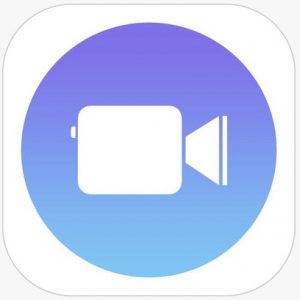
「Clips(クリップス)」とはAppleが4月7日に公開した動画編集アプリです。
Appleの動画編集アプリといえばiMovieがありますが、Clipsは「より手軽に編集・公開」ができるアプリになっています。
使ってみた。
今回はiPhone7Plusを使用しています。iPadでも使うことができ操作方法はiPhoneと同じです。iOS10.3へのアップデートが必要です。
「手軽に」というだけあって直感的に操作できます。項目も多くないのでiPhoneで写真や動画を撮ったことのある方なら難しくないと思います。
せっかくなので簡単に操作の説明を交えながら使用感なんかをお伝えしていきます。くわしい操作方法を知りたい方はClipsアプリをダウンロード後ヘルプをご覧ください。というかホントに簡単なのでヘルプ見なくても大丈夫だと思いますよ。
◆操作画面
「長押しで録画」ボタンを押しっぱなしで録画開始・離して録画中止です。この動作で出来た動画をクリップと呼びます。そのクリップをつなぎ合わせて動画を作っていくんですね。
ボタンの左側にあるのが録音ON/OFF。右側がカメラのイン/アウト切り替えです。動画以外に写真を撮ることもできライブラリから画像を選択することもできます。iPhoneのカメラ機能とほとんど同じですね。
画面上部に配置してあるマークが編集に使用する項目です。

◆ライブタイトル
iPhoneに話しかけた言葉が字幕として表示されます。表示スタイルは8パターンあるので好きなものを選ぶことができます。
屋外で使ってみましたが騒音のせいなのか話かけた言葉と違う字幕が表示されました。滑舌が悪いのかな… 室内で使うとちゃんと表示されたので屋外ではiPhoneに近づいて話かけたほうが認識されやすいと思います。Siriを使うときと同じ感じです。
字幕は後で編集することもできます。ですが録画中に話かけて字幕表示させておかないと編集することはできません。とりあえずなんでもいいから話しておくっていうのが良いかもしれないですね。

◆フィルター
こちらも8パターンから選べます。オモシロそうと思ったパターンは「コミックブック」と「インク」ですね。個人的には「コミックブック」が気にいりました。ちなみに録画済みのクリップに後からフィルタを追加することもできるので録画時には使用しなくていいかも。

◆オーバーレイ
オーバーレイとは絵文字・テキスト・図形を好きな場所に追加できる機能です。大きさを変えたり斜めにしたりと好き勝手できます。(笑) テキストの文字も編集可能です。
1クリップで表示させたオーバーレイはクリップ終了まで表示されたままになります。
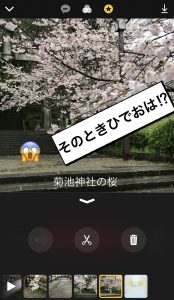
◆ポスター
アニメーションを追加することができます。こちらは12パターン。録画を押している間だけアニメーションがプレビューされるので最後までプレビューしたい場合は終了まで待ちましょう。といってもアニメーションは数秒で終わるのであんまり関係ないかな。
こちらもテキストを変更することができます。
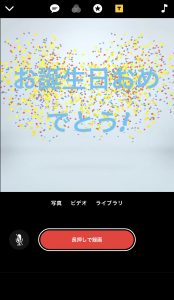
◆ミュージック
ぼく的に気に入ったのがミュージックです。動画内で再生されます。これが超カッコいいんですよ。気分はYouTuber!
サウンドトラックにはデフォルトBGMが入っています。「ポップ」「お遊び」「センチメンタル」などのテーマに別れているので動画の雰囲気にあわせたBGMを入れることができます。たくさんありすぎて悩んじゃうこと間違いなし!www
デフォルトで入っている音楽以外にライブラリに入っている音楽も使うことができます。ただしYouTubeなどに動画をUPする場合は著作権違反にならないようにご注意ください。
こちらも動画作成後に変更可能です。ただクリップごとに変更することはできないみたいです。
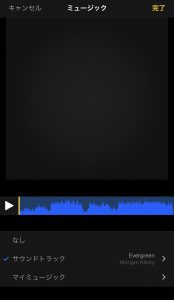
◆編集
クリップの移動はiPhoneのアプリを移動するやりかたと同じです。タップして好きな場所にドラッグするだけ。簡単に入れ替えできます。
クリップ内で必要のない部分をカットしたい場合も「ハサミマーク」クリック&矢印ドラッグするだけ!超簡単!。カットといっても動画がなくなるわけではないので「やっぱ長くしたいな」なんてときも安心して編集できますよ。

作ってみた。
作例「菊池神社の桜」を作ってみました。
ブレブレ動画で編集もイマイチです。動画初心者なんでご勘弁くださいm(_ _)m
毎クリップごとにテキストが改めて出てくるのが気にくわないですね〜
完成した動画はFacebook・Youtube・LINE などに投稿することができます。
はじめてYouTubeに投稿しちゃった。www
まとめ
使ってみた感想としては十分楽しめます。いままで動画撮影・編集したことのないぼくにも簡単にできました。動画の質は別としてね。慣れてくるとオシャレでカッコいい動画が作れるかな?。
1つ気になったことといえばiPhoneでの撮影なのでブレちゃいますね。
撮影時雨が降っていたので、片手に傘片手にiPhoneという出で立ちだったということもブレの原因なのかもしれません。録画ボタンを押しながらiPhoneを落とさないようにするので精一杯でした… とくにPhone7Plusは大きいので手の小さい男性の方や女性には厳しいかもしれませんね。セルフィ棒なんかがあると少しはブレなくなるのかな?
う〜んiPhone用ジンバル欲しくなっちゃうなぁ〜
ということで今回はここまで。
それではまた!ひでおでした!